Google Agenda delen
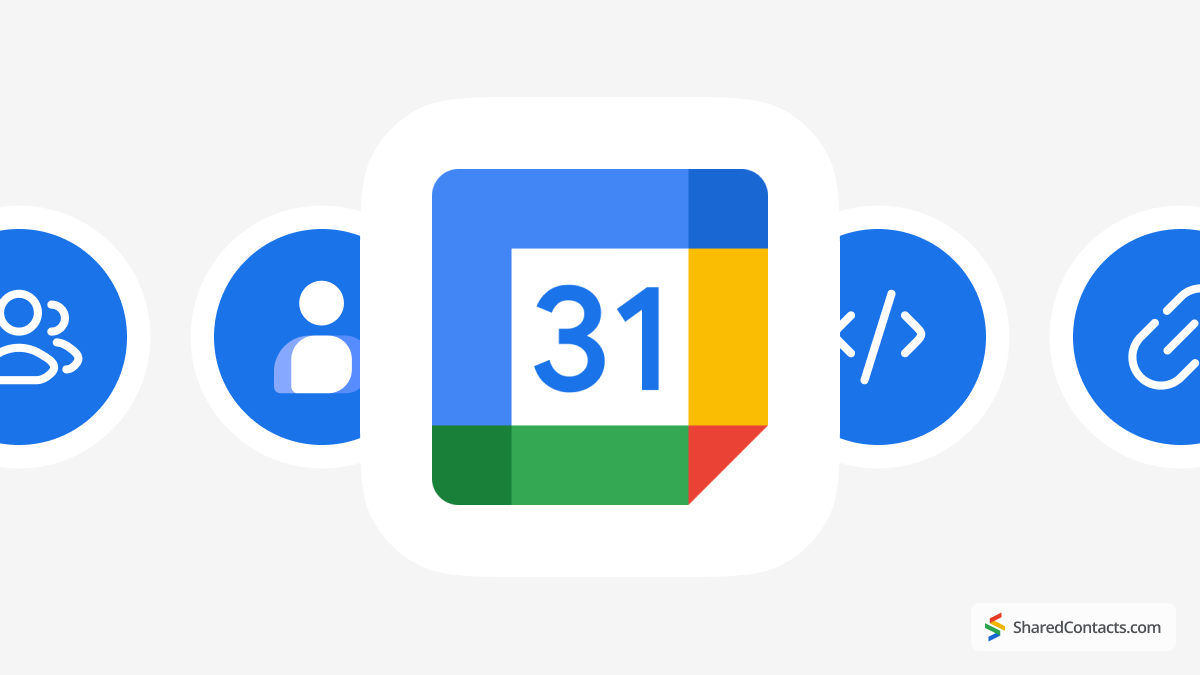
Het bijhouden van evenementen, vergaderingen en afspraken kan een uitdaging worden, vooral als je in een team werkt en professionele agenda's beheert. Google Agenda biedt verschillende manieren om je agenda met anderen te delen, zodat je collega's, familie of vrienden je beschikbaarheid kunnen bekijken of je zelfs kunnen helpen bij het plannen van evenementen.
Het delen van planningen in een zakelijke context, vooral in combinatie met de mogelijkheid om contacten delen kan je samenwerking naar een hoger niveau tillen. Stel je voor dat je niet alleen de geplande telefoongesprekken van je collega's voor die week ziet, maar ook toegang hebt tot die contacten. Met tools als Google Agenda en Shared Contacts ManagerHet delen en beheren van je agenda's en contactpersonen belooft je workflow zo eenvoudig en effectief te maken als nooit tevoren. Laten we eens kijken hoe je Google Agenda kunt delen en welke methoden het beste passen bij jouw behoeften.
Wat zijn machtigingen voor gedeelde toegang?
Voordat je je agenda met iemand deelt, is het belangrijk om de verschillende toestemmingsniveaus te begrijpen. Google Agenda biedt verschillende instellingen die bepalen wat anderen kunnen zien of doen met je agenda.
Nuttige tip
Kies verschillende toegangsniveaus op basis van hoeveel controle je wilt dat mensen hebben. Managers kunnen bijvoorbeeld volledige bewerkingsrechten delen met hun assistenten, terwijl familieleden misschien alleen hoeven te zien wanneer je vrij of druk bent.
Afhankelijk van je behoeften kun je kiezen uit vier toegangsopties:
- Zie alleen vrij/bezet (details verbergen): De persoon kan zien wanneer je beschikbaar bent, maar niet de details van je evenementen.
- Alle evenementgegevens bekijken: De persoon kan al je gebeurtenissen bekijken, maar geen wijzigingen aanbrengen.
- Wijzigingen aanbrengen in gebeurtenissen: De persoon kan je gebeurtenissen bekijken en bewerken.
- Wijzigingen aanbrengen en delen beheren: De persoon heeft volledige controle, inclusief de mogelijkheid om gebeurtenissen te bewerken en de agenda met anderen te delen.
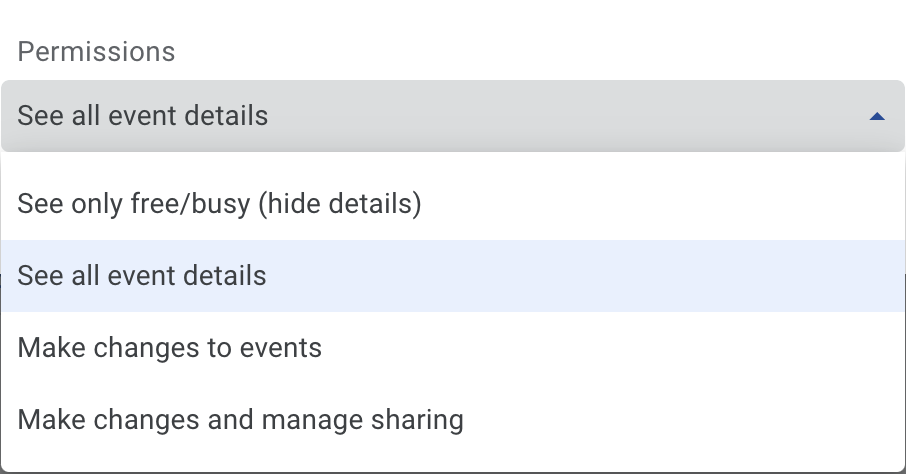
Hoe Google Agenda delen met een specifieke persoon of groep
Als je een agenda wilt delen met een specifieke persoon of groep, zoals een team of familieleden, kun je dat eenvoudig doen in Google Agenda. Deze methode is perfect als je moet samenwerken aan het plannen van evenementen of als anderen gewoon je beschikbaarheid kunnen zien.
Nuttige tip
Deze methode is ideaal om te delen met collega's, projectteams of familieleden die directe toegang tot je agenda nodig hebben. Je kunt de toegangsrechten aanpassen en eenvoudig bepalen wie je agenda kan zien of wijzigen.
Stappen om te delen met een specifieke persoon of groep
- Open Google Agenda.
- Ga in de linkerkolom met de muis over de agenda die je wilt delen en klik op het menu met de drie puntjes naast de naam.
- Selecteer Instellingen en delen.
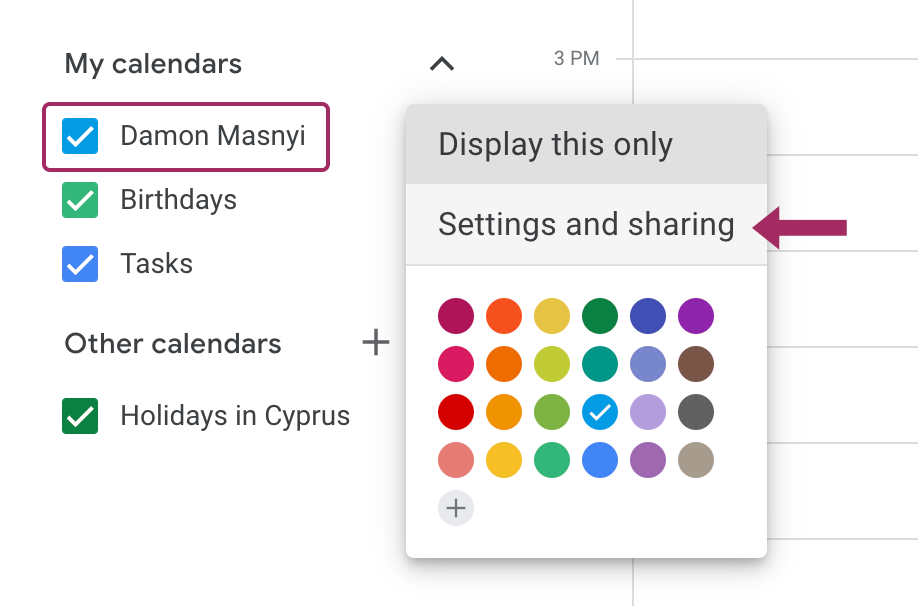
- Scroll naar beneden naar het gedeelte met het label Delen met specifieke mensen.
- Klik op Mensen toevoegen en voer de e-mailadressen van de personen of groepen in.

- Kies het juiste toegangsniveau (zie bovenstaande toestemmingsniveaus).
- Klik op Stuur om de kalender te delen.
Er wordt een e-mail verzonden naar de ingevoerde adressen. Wanneer de ontvanger klikt op Deze kalender toevoegenDe app wordt geopend in hun browser met een vraag om te bevestigen dat ze de agenda willen toevoegen. Als de gebruiker akkoord gaat, wordt de gedeelde agenda toegevoegd aan zijn of haar Andere kalenders.
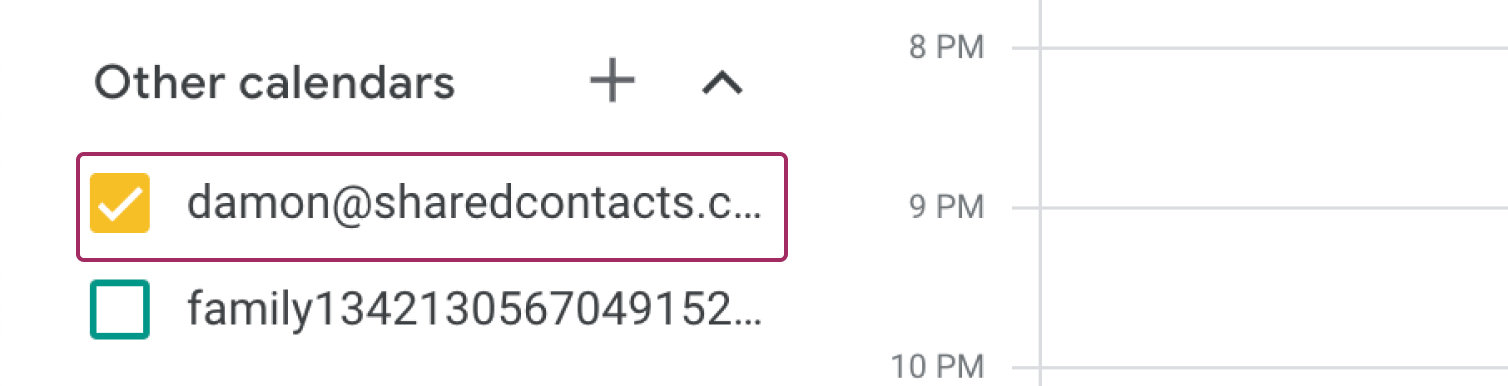
Hoe krijg je een deelbare link?
Als je je agenda niet met specifieke mensen wilt delen, maar toch wilt dat anderen hem zien, kun je een deelbare link maken. Hierdoor worden je agenda-evenementen zichtbaar voor iedereen op het internet die de link heeft.
Stappen om een deelbare link te krijgen
- Open Google Agenda en ga naar de agenda die je wilt delen.
- Klik op het menu met de drie puntjes en selecteer Instellingen en delen.
- Onder Toegangsrechten voor evenementenSchakel het selectievakje naast Beschikbaar stellen aan het publiek. U ziet een waarschuwing. Klik op OK om je intenties te bevestigen.
- Klik op Deelbare link krijgen en kopieer de link.
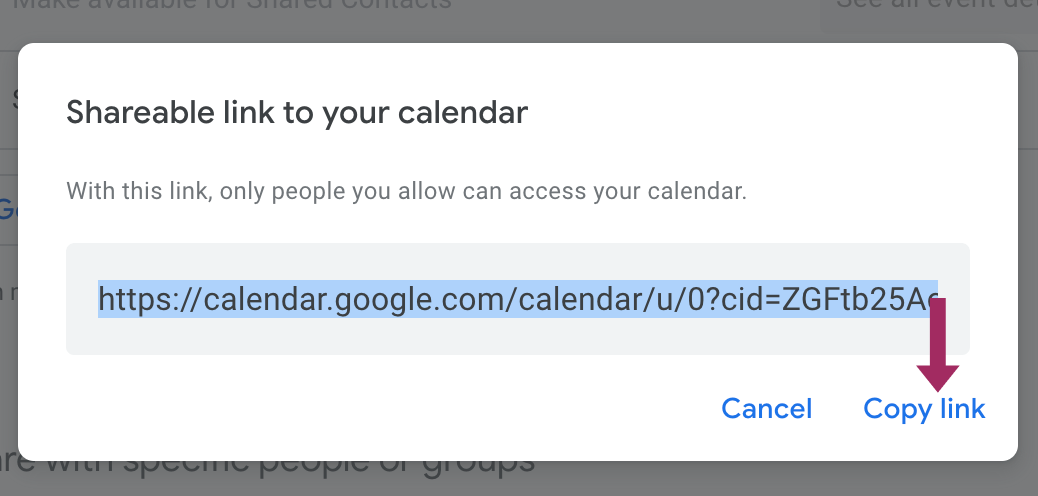
Als je er echter voor kiest om je agenda op deze manier te delen, moeten gebruikers nog steeds zijn aangemeld bij hun Google-account, wat betekent dat de agenda niet helemaal openbaar is.
Nuttige tip
Deze optie is handig als je je agenda publiekelijk wilt delen met een groot publiek, zoals voor openbare evenementen, zonder dat je elk individu hoeft toe te voegen.
Om je agenda volledig openbaar te maken, kopieer je niet de eerder genoemde deelbare link. Scroll in plaats daarvan naar beneden naar de Kalender integreren sectie en kopieer de Openbare URL naar deze kalender. Je kunt deze link overal op het web gebruiken, waardoor je agenda voor iedereen toegankelijk is zonder extra vereisten.
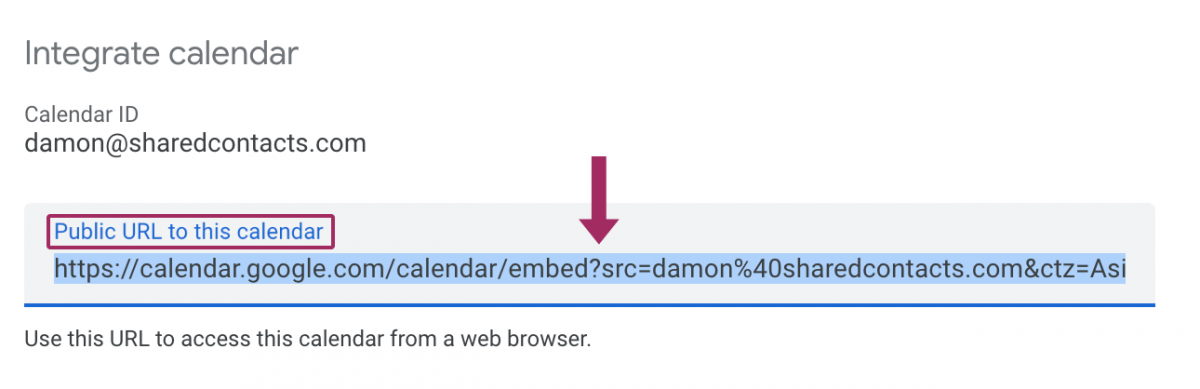
Google Workspace Agenda delen binnen uw organisatie
Als je Google Workspace gebruikt, kan het delen van je agenda binnen je organisatie de teamcoördinatie in veel gevallen verbeteren. Je kunt je agenda zichtbaar maken voor iedereen binnen hetzelfde domein.
Nuttige tip
Dit is ideaal voor teamsamenwerking, waarbij iedereen in de organisatie gebeurtenissen kan zien of zelfs aanpassen om op één lijn te blijven.
Stappen om te delen binnen uw organisatie
- Ga naar Google Agenda app.
- In de Instellingen en delen van uw agendascroll naar Toegangsrechten voor evenementen.
- Selecteer de optie om Beschikbaar stellen voor (uw organisatie).
- Kies het gewenste toestemmingsniveau.
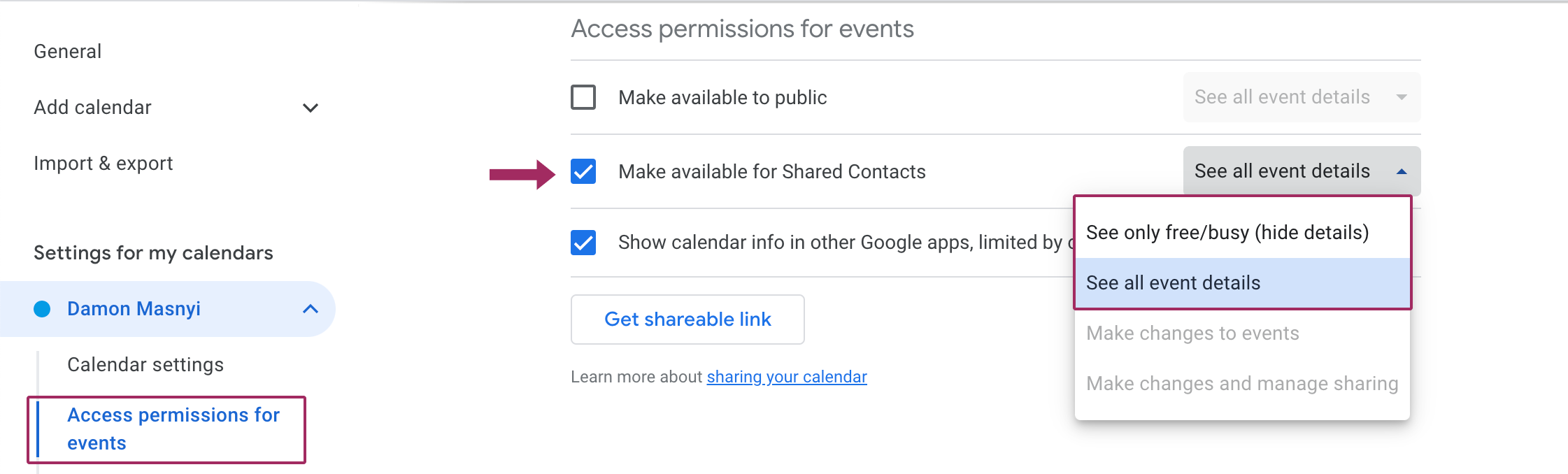
Hoe Google Agenda insluiten
Als je een website of blog beheert, kun je door je Google Agenda in te sluiten bezoekers direct je agenda laten bekijken zonder je site te verlaten.
Nuttige tip
Dit is geweldig voor organisaties, gemeenschapsgroepen of organisatoren van evenementen die hun kalenders gemakkelijk online toegankelijk willen maken voor het publiek.
Stappen om Google Agenda in te sluiten
- Open Google Agendaen in Instellingen en delenscroll naar Kalender integreren.
- Zoek de Code insluiten en kopieer de meegeleverde HTML-code.
- Plak de code in de HTML-editor van je website.
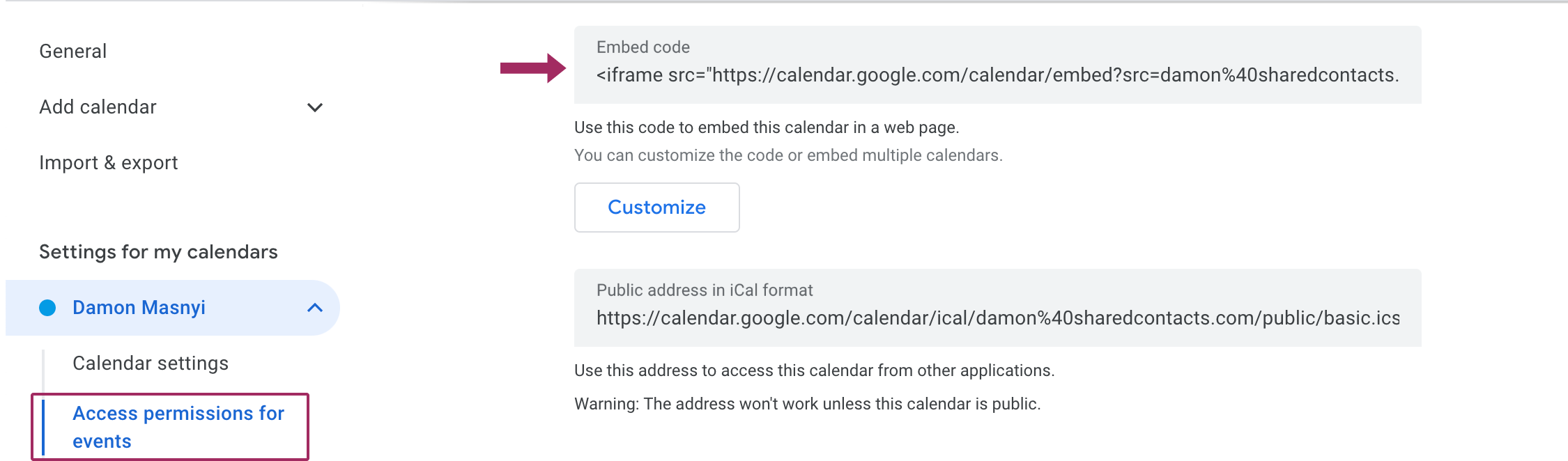
Conclusie
Het delen van uw Google Agenda kan samenwerking vereenvoudigen, tijdbeheer verbeteren en ervoor zorgen dat iedereen op dezelfde pagina zit. Of je nu samenwerkt met een klein team of gebeurtenissen openbaar deelt, Google Agenda biedt een methode voor elke situatie. En als het beheren van contacten ook deel uitmaakt van je workflow, overweeg dan om Shared Contacts Manager te gebruiken om het delen en organiseren van contacten net zo naadloos te laten verlopen als je agenda. Door het delen van contacten te integreren met het delen van agenda's, kun je alle aspecten van je communicatie op elkaar afstemmen, waardoor je veel tijd en moeite bespaart.



Geen reacties